Trong quá trình sử dụng máy tính, bạn có thể gặp phải tình trạng ổ cứng bị hỏng sector khởi động hoặc mất thông tin MBR. Điều này khiến hệ điều hành không thể khởi động được, gây ra nhiều phiền toái trong công việc. Bài viết này sẽ giúp bạn hiểu rõ về MBR và cách nạp MBR cho ổ cứng bằng BOOTICE.
Việc nắm vững kiến thức về MBR không chỉ giúp bạn xử lý các sự cố khẩn cấp mà còn nâng cao kỹ năng quản lý hệ thống. Đặc biệt, đối với những người làm trong lĩnh vực công nghệ thông tin, đây là kỹ năng không thể thiếu.
Giới thiệu tổng quan về MBR
MBR là gì?

Master Boot Record (MBR) là một cấu trúc dữ liệu quan trọng nằm ở sector đầu tiên (sector 0) của ổ đĩa cứng. Nó chứa thông tin cần thiết để máy tính có thể nhận biết và khởi động hệ điều hành từ ổ cứng đó.
MBR bao gồm ba thành phần chính:
- Mã khởi động chính (Master Boot Code): Chiếm 446 byte đầu, chứa các lệnh để tìm và tải partition hoạt động
- Bảng phân vùng (Partition Table): Chiếm 64 byte, lưu thông tin về tối đa 4 partition chính
- Chữ ký khởi động (Boot Signature): 2 byte cuối có giá trị cố định 0x55AA
Xem thêm: Chuyển MBR sang GPT không mất dữ liệu
Xem thêm: Lắp thêm ổ cứng cho laptop
Xem thêm: Cách bẻ khóa file rar online đơn giản và hiệu quả nhất
Vai trò của MBR trong hệ thống
MBR đóng vai trò như một "cầu nối" giữa BIOS và hệ điều hành. Khi máy tính khởi động, BIOS sẽ đọc MBR để xác định partition nào có thể khởi động được, sau đó chuyển quyền điều khiển cho boot loader của hệ điều hành.
Nếu MBR bị hỏng hoặc bị ghi đè, máy tính sẽ không thể nhận biết được các partition trên ổ cứng, dẫn đến các lỗi như:
- Operating System not found
- Invalid partition table
- Missing operating system
Sự khác biệt giữa MBR và GPT
Trong thời đại hiện tại, bên cạnh MBR còn có GPT (GUID Partition Table) - một chuẩn phân vùng mới hơn. Tuy nhiên, MBR vẫn được sử dụng rộng rãi do tính tương thích cao với các hệ thống cũ.
So sánh MBR với các chuẩn khác
MBR vs GPT
| Tiêu chí | MBR | GPT |
| Kích thước ổ cứng tối đa | 2TB | 9.4 ZB |
| Số partition chính tối đa | 4 | 128 |
| Tương thích BIOS | Có | Cần UEFI |
| Độ tin cậy | Thấp hơn | Cao hơn (có backup) |
| Tốc độ khởi động | Chậm hơn | Nhanh hơn |
Ưu điểm của MBR
- Tương thích với hầu hết các hệ điều hành cũ
- Hỗ trợ đầy đủ trên BIOS Legacy
- Cấu trúc đơn giản, dễ hiểu và xử lý
- Công cụ khôi phục phong phú
Nhược điểm của MBR
- Giới hạn kích thước ổ cứng ở mức 2TB
- Chỉ hỗ trợ tối đa 4 partition chính
- Không có cơ chế backup tự động
- Dễ bị hỏng do chỉ có một bản sao
Cấu hình yêu cầu để sử dụng BOOTICE
Yêu cầu hệ thống tối thiểu
- Hệ điều hành: Windows XP trở lên (khuyến nghị Windows 7/10/11)
- RAM: Tối thiểu 512MB (khuyến nghị 2GB trở lên)
- Dung lượng trống: 10MB để cài đặt BOOTICE
- Quyền quản trị: Administrator privileges
Chuẩn bị trước khi thực hiện

- Sao lưu dữ liệu quan trọng trên ổ cứng
- Tạo USB boot hoặc CD khôi phục hệ thống
- Chuẩn bị sẵn các driver cần thiết
- Ghi chép lại thông tin partition hiện tại
Tải và cài đặt BOOTICE
BOOTICE là một công cụ miễn phí, nhỏ gọn và không cần cài đặt. Bạn có thể tải trực tiếp từ trang chủ của nhà phát triển hoặc các trang download uy tín. Sau khi tải về, chỉ cần giải nén và chạy file thực thi.
Xem thêm: Easeus Partition Master
Xem thêm: Khám phá Cách format ổ cứng trên Windows "nhanh như lốc xoáy"
Hướng dẫn nạp MBR bằng BOOTICE
Bạn cần làm theo các bước hướng dẫn về cách nạp MBR cho ổ cứng bằng BOOTICE được chia sẻ dưới đây, máy tính của bạn sẽ khởi động mượt mà nhất.
https://drive.google.com/file/d/1u0PIG4mMyfOeC1Xw6UlggooOj1itm56o/view?usp=drive_link
Bước 1: Khởi chạy BOOTICE
Nhấp chuột phải vào file BOOTICE.exe và chọn "Run as administrator" để đảm bảo có đủ quyền thực hiện các thao tác trên ổ cứng.
Giao diện chính của BOOTICE sẽ hiển thị với các tab khác nhau. Chọn tab "Physical Disk" để làm việc với MBR.
Bước 2: Chọn ổ cứng cần nạp MBR
Trong danh sách "Destination Disk", chọn ổ cứng mà bạn muốn nạp MBR. Hãy cẩn thận kiểm tra kỹ thông tin ổ cứng để tránh chọn nhầm.
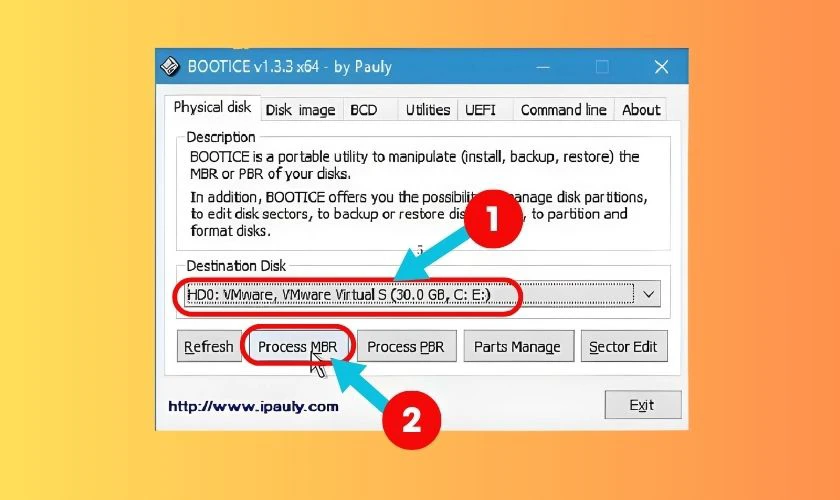
Thông tin hiển thị sẽ bao gồm:
- Model của ổ cứng
- Dung lượng
- Trạng thái MBR hiện tại
Bước 3: Truy cập chức năng Process MBR
Nhấn vào nút "Process MBR" để mở cửa sổ xử lý MBR. Tại đây bạn sẽ thấy các tùy chọn khác nhau để thao tác với MBR.
Bước 4: Chọn loại MBR phù hợp
BOOTICE cung cấp nhiều loại MBR khác nhau:
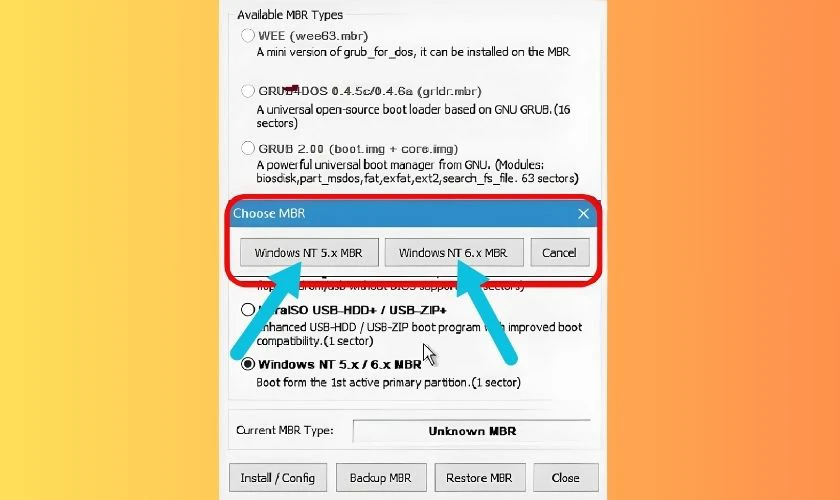
Windows NT 5.x/6.x MBR: Phù hợp cho Windows XP, Vista, 7, 8, 10, 11
- Hỗ trợ đầy đủ các tính năng của Windows
- Tương thích tốt với boot loader của Microsoft
Windows NT 5.x/6.x MBR (Vista/7 MBR): Tối ưu cho Windows Vista và 7
- Có thêm các cải tiến về tốc độ khởi động
- Hỗ trợ tốt hơn cho các ổ cứng lớn
GRUB4DOS MBR: Dành cho hệ thống multi-boot
- Cho phép khởi động nhiều hệ điều hành
- Hỗ trợ menu lựa chọn khi khởi động
Bước 5: Thực hiện nạp MBR
Sau khi chọn loại MBR phù hợp, nhấn "Install/Config" để bắt đầu quá trình nạp MBR. Một cửa sổ xác nhận sẽ xuất hiện, hãy đọc kỹ thông tin và nhấn "OK" để tiếp tục.
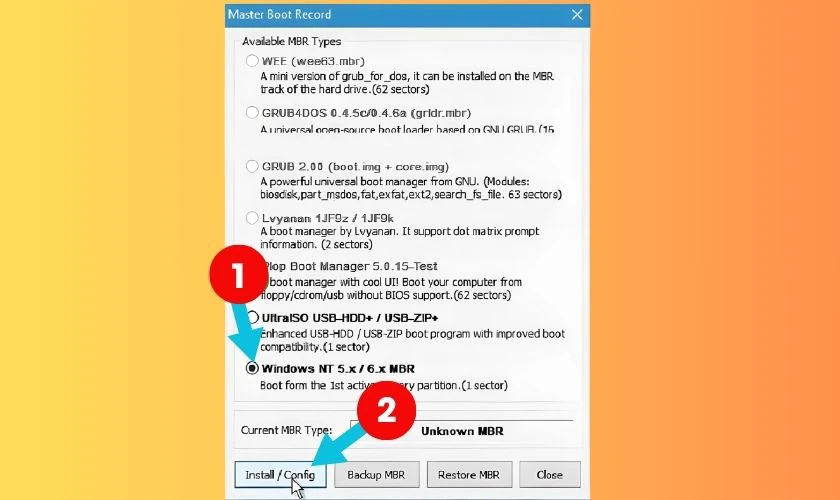
Quá trình nạp MBR thường chỉ mất vài giây. Khi hoàn thành, BOOTICE sẽ thông báo "Process completed successfully".
Bước 6: Kiểm tra và khởi động lại
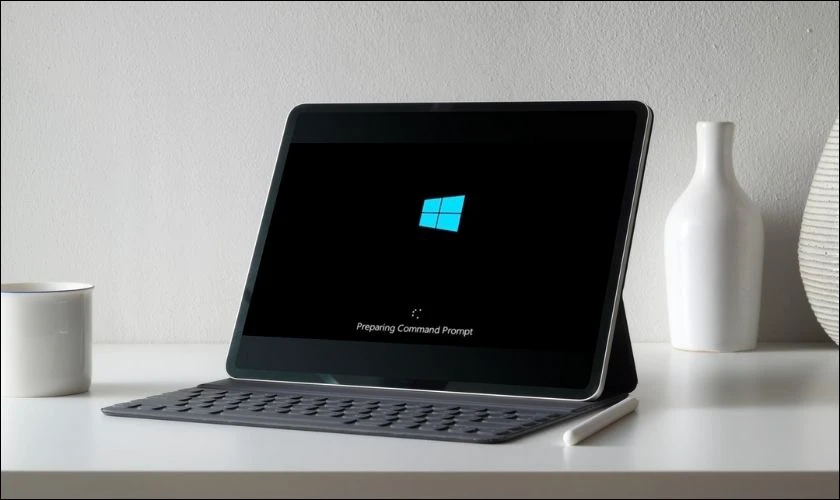
Sau khi nạp MBR thành công, hãy khởi động lại máy tính để kiểm tra. Nếu mọi thứ hoạt động bình thường, hệ điều hành sẽ khởi động mà không có lỗi.
Kinh nghiệm và mẹo hữu ích
Những lưu ý quan trọng
- Sao lưu MBR trước khi thay đổi: Luôn tạo bản backup MBR trước khi thực hiện bất kỳ thay đổi nào. BOOTICE có chức năng "Backup MBR" giúp bạn lưu lại MBR hiện tại.
- Kiểm tra tính toàn vẹn dữ liệu: Trước khi nạp MBR mới, hãy chạy công cụ kiểm tra ổ cứng như CHKDSK hoặc các phần mềm chuyên dụng để đảm bảo ổ cứng không có bad sector.
- Chọn đúng loại MBR: Việc chọn đúng loại MBR phù hợp với hệ điều hành là rất quan trọng. Sử dụng sai loại có thể khiến hệ thống không khởi động được.
Các thủ thuật nâng cao
- Sử dụng BOOTICE trong môi trường WinPE: Khi hệ thống chính không khởi động được, bạn có thể sử dụng BOOTICE từ USB WinPE để khôi phục MBR.
- Kết hợp với các công cụ khác: BOOTICE có thể kết hợp với DiskGenius, PartitionWizard để có giải pháp khôi phục toàn diện hơn.
- Tạo MBR tùy chỉnh: Đối với người dùng nâng cao, BOOTICE cho phép tạo và chỉnh sửa MBR theo yêu cầu cụ thể.
Tối ưu hóa hiệu suất
Sau khi nạp MBR thành công, bạn có thể thực hiện một số bước tối ưu:
- Chạy System File Checker (sfc /scannow)
- Cập nhật driver cho các thiết bị
- Kiểm tra và sửa chữa registry
- Defrag ổ cứng để tối ưu tốc độ
Khắc phục các lỗi thường gặp

Lỗi "Access Denied" khi chạy BOOTICE
Nguyên nhân: Không có quyền Administrator hoặc phần mềm antivirus chặn.
Cách khắc phục:
- Nhấp chuột phải và chọn "Run as administrator"
- Tạm thời tắt antivirus trong quá trình thực hiện
- Kiểm tra UAC (User Account Control) settings
Lỗi "Invalid MBR signature"
Nguyên nhân: MBR bị hỏng hoàn toàn hoặc ổ cứng có vấn đề vật lý.
Cách khắc phục:
- Chạy CHKDSK để kiểm tra ổ cứng
- Sử dụng TestDisk để khôi phục partition table
- Nếu ổ cứng bị hỏng vật lý, cần thay thế
Lỗi "Operating System not found" sau khi nạp MBR
Nguyên nhân: MBR đã được nạp thành công nhưng boot loader hoặc partition hoạt động có vấn đề.
Cách khắc phục:
- Kiểm tra partition active bằng DiskPart
- Sửa chữa boot loader bằng bootrec /fixboot
- Khôi phục BCD store nếu cần thiết
Lỗi không nhận diện được ổ cứng
Nguyên nhân: Driver SATA/IDE chưa được cài đặt hoặc ổ cứng bị lỗi kết nối.
Cách khắc phục:
- Kiểm tra kết nối cáp SATA/IDE
- Cài đặt driver chipset mới nhất
- Thử đổi cổng SATA khác
MBR đóng vai trò vô cùng quan trọng trong quá trình khởi động máy tính. Việc nắm vững cách nạp và khôi phục MBR bằng BOOTICE sẽ giúp bạn xử lý được nhiều tình huống sự cố nghiêm trọng.
BOOTICE là một công cụ mạnh mẽ và tin cậy, phù hợp cho cả người dùng thông thường và chuyên gia IT. Với giao diện trực quan và các tính năng phong phú, nó có thể giải quyết hầu hết các vấn đề liên quan đến MBR.
Techcare.vn cam kết mang đến cho bạn những hướng dẫn chuyên sâu và thiết thực nhất về công nghệ thông tin. Hãy theo dõi website để cập nhật thêm nhiều kiến thức bổ ích khác.


















